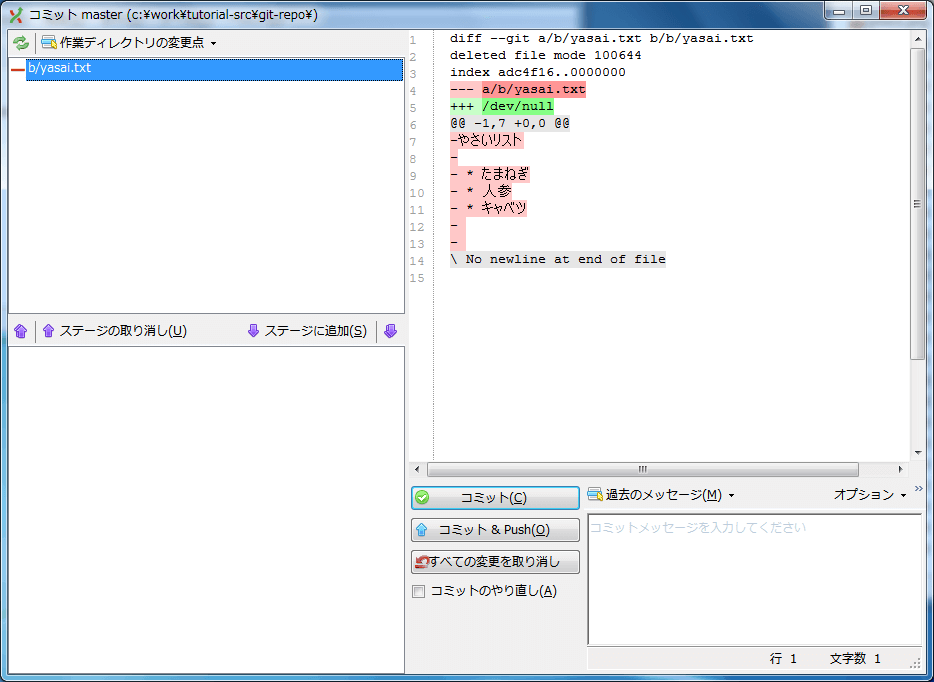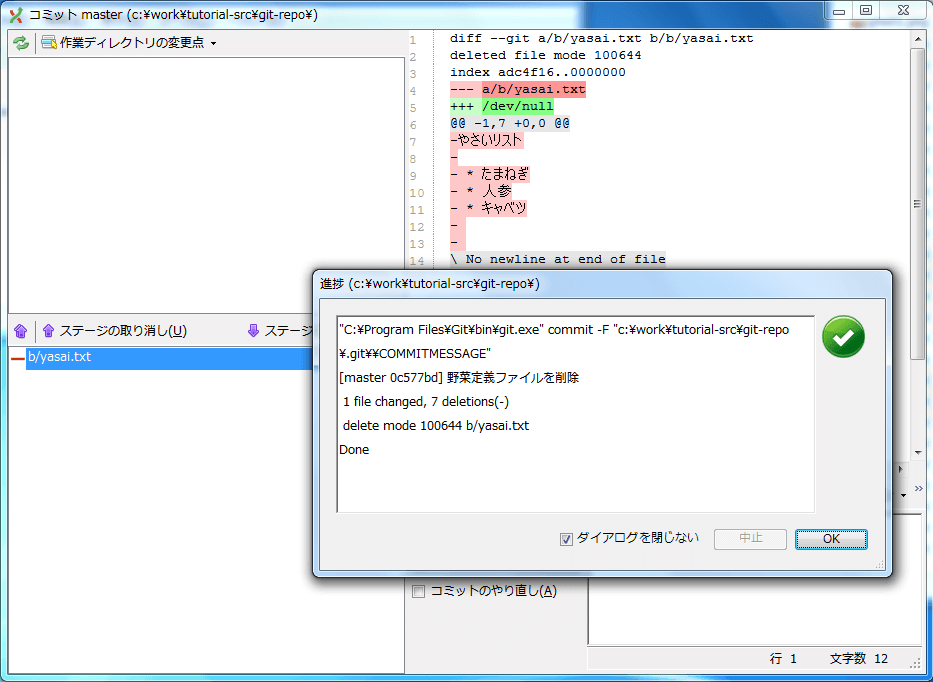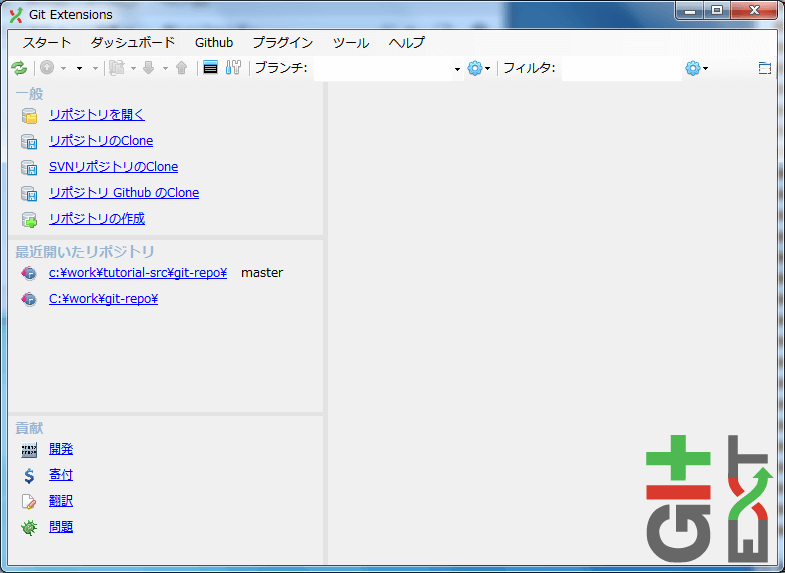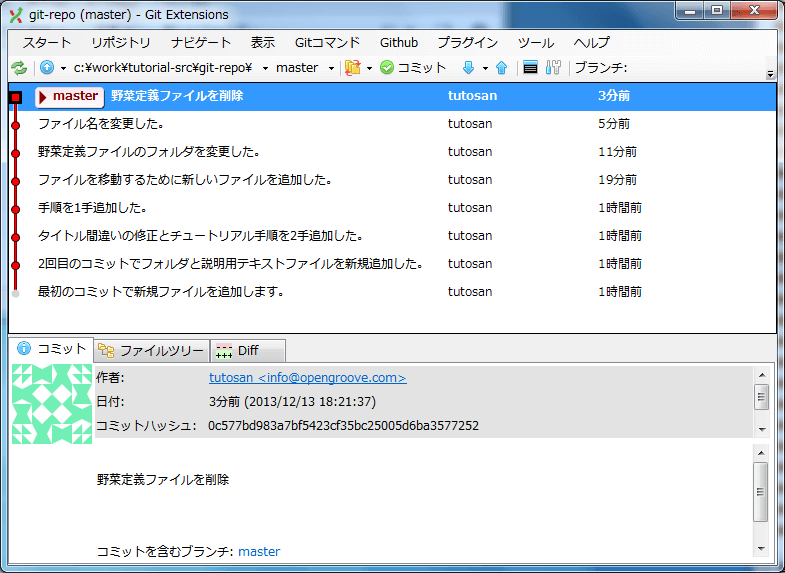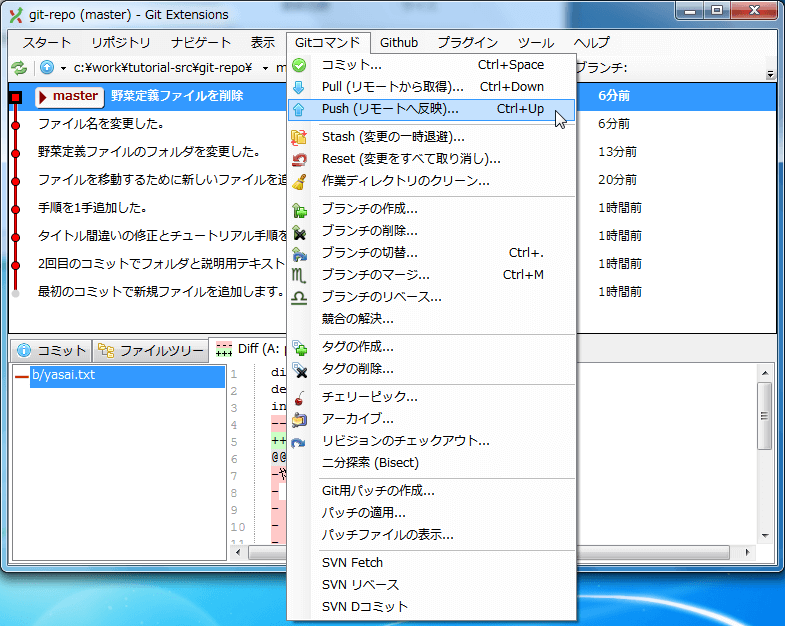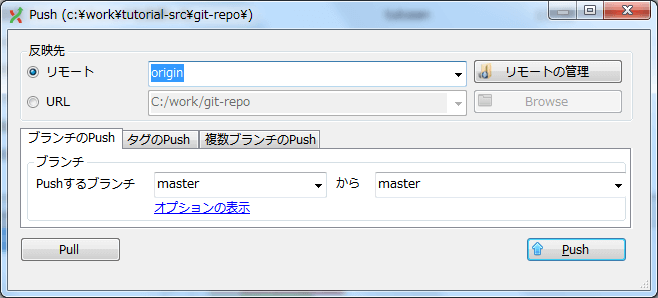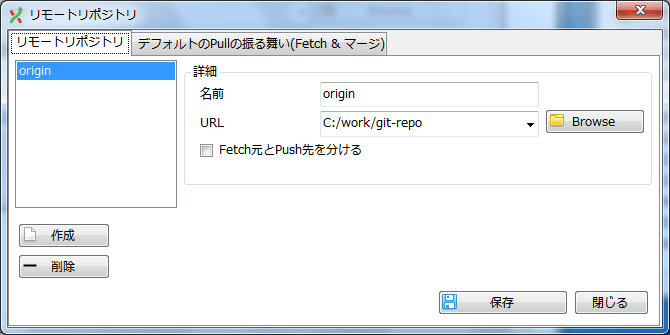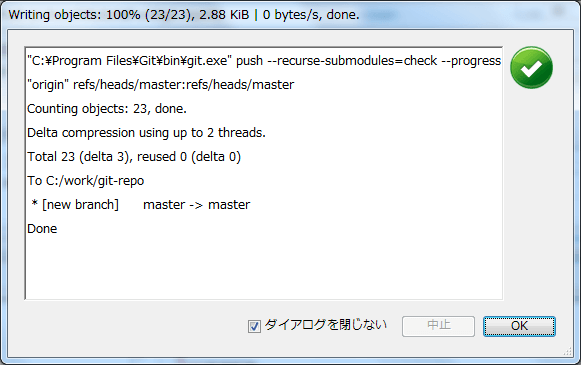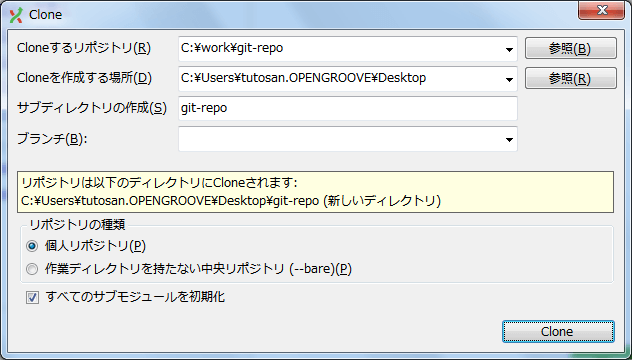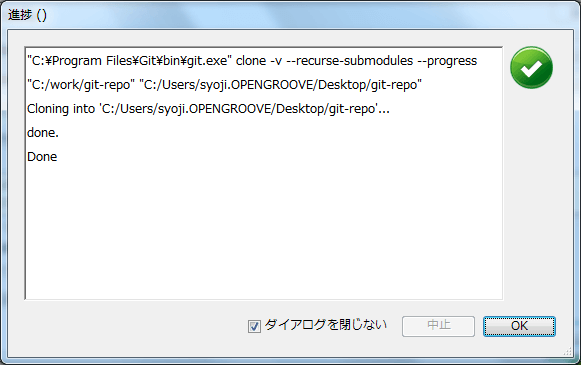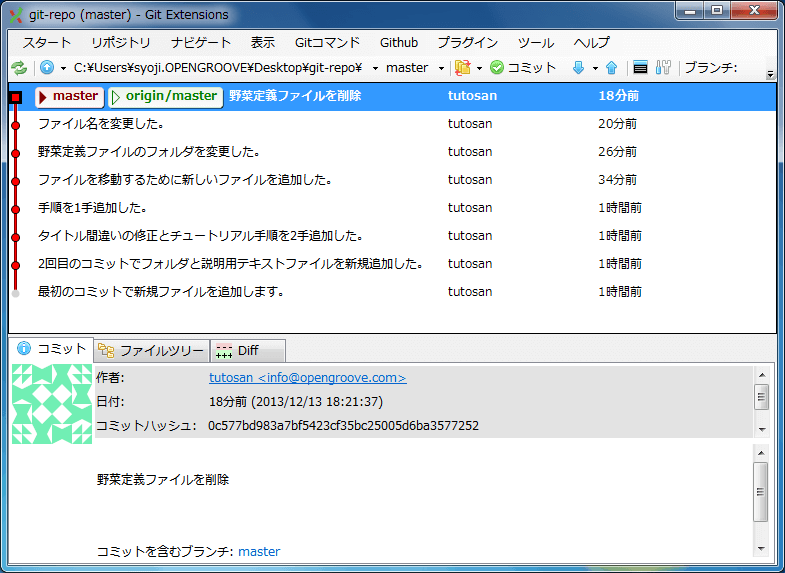レッスン 11. ファイルを削除
ファイルの削除を実行します。この操作も Windows エクスプローラーからファイルを削除(DELETE)します。
レッスン 12. 履歴を確認
これまでの変更履歴を確認してみます。 履歴を確認する方法は、Git Extensionsを起動し、個人用リポジトリを開きます。
これまでコミットした変更内容と変更したファイル一覧が表示されます。 変更履歴毎に右クリックすると差分を表示したり、取消しを行ったりすることができます。
画面下部の「コミット」「ファイルツリー」「Diff」を切り替えることでこれまでのソースコードの変更履歴についてさらに詳しい情報を得ることが出来ます。
レッスン 13. 中央リポジトリにプッシュ(push)する
最後に中央リポジトリにローカルリポジトリの変更を反映する プッシュ(push) について説明して終わりにしたいと思います。
個人用リポジトリ(ローカルリポジトリ)でファイルを追加したり、編集したりしてからコミットを実行しました。これはローカルリポジトリ内のみに反映されているため、自分以外の開発者はあなたの変更を知ることができません。あなたの開発した機能やバグ対応したソースコードを他の開発者にも反映する必要があります。
それを“push(プッシュ)“と言い、個人用リポジトリのコミット済内容を中央リポジトリに反映します。
ノート
一番最初の「レッスン 3. リポジトリ用のディレクトリを作成」で作成した、「中央リポジトリ」がありました。
チュートリアルでは中央リポジトリをローカルマシン(c:\work\git-repo)に置いていました。
この中央リポジトリにローカルリポジトリの変更を反映します。
Git Extensions画面のメニュー「Gitコマンド」->「Push(リモートへ反映」を選択します。
Push ダイアログが表示されました。
リモートリポジトリのパスが正しく設定されているか確認してみます。
「リモートの管理」をクリックして下さい。
リモートリポジトリにレッスン 3.で設定した“c:¥work¥git-repo“になっていることを確認します。
反映先設定にある、リモート(M):origin は中央リポジトリ(c:\work\git-repo)からクローンしたときに定義されています。
「Push」を押下するとローカルリポジトリ(c:\work\tutorial-repo)で行ったコミットが共有リポジトリ(c:\work\git-repo)に反映されます。
レッスン 14. クローンする
おまけとして push(プッシュ) した中央リポジトリに自分のローカルリポジトリで実施した開発内容が反映されているかを確認します。
確認する方法は、中央リポジトリに対して Clone(クローン)を実行し開発に利用した“c:¥work¥tutorial-src¥git-repo“とは異なる個人用リポジトリを作成します。
Git Extensionsを起動し、「リポジトリのClone」を実行します。
Cloneするリポジトリ(R):``C:¥work¥git-repo``
Cloneを作成する場所(D):``C:¥Users¥tutosan.OPENGROOVE¥Desktop``
サブディレクトリの作成:``git-repo``
リポジトリの種類:``個人リポジトリ(P)``
デスクトップに git-repo ができました。リポジトリ作成が正常に終了した後、「リポジトリを開く」確認がありますので「はい」をクリックします。
フォルダを見て下さい。
レッスンで実行したファイルやフォルダが見つかりました。
これで中央リポジトリからローカルリポジトリにクローンして、レッスンで実施したことが中央リポジトリには push(プッシュ) されていることが確認できました。
最後に
これで Git Extensions の基本学習用チュートリアルは終了します。 よく使うコマンドを中心に説明していますが、チームでの複数メンバーによる開発や高度な機能については説明していません。
このチュートリアルはいったんこれで終了します。 さて、次は何をすればよいでしょうか?
分散バージョン管理について基礎からやりたいという場合は、こちらの Git の基礎勉強 〜Git によるバージョン管理を使う〜 が参考になるでしょう。
バージョン管理のアプリケーションを理解する一番の近道は実際に使ってみることです。 あなたの開発で利用しはじめてください。あなたが所属する会社やチームでバージョン管理を使っていなかったり、別のツールを使っている場合があるかもしれません。そんなときでも、ひとりで Git / Git Extensions を使うことは有益です。
さらに、ネットには数多くの良質なコンテンツがたくさんあります。Git の専門書籍も多く出版されています。ぜひ参照して快適な開発ライフを。
バージョン管理サービス・プロジェクト管理サービスの「tracpath(トラックパス)」では、
ユーザー5名、リポジトリ数3つまで、無料で利用可能です。
学んだ知識を活かして、さっそく実務でも使って見ましょう。
エンタープライズ利用が前提のASPサービスなので、セキュリティも強固です。